Propaganda
Você provavelmente já sabe disso, mas o Windows 10 pode ser bastante frustrante. Misturado com todos os recursos e adições que amamos, O Windows 10 também está cheio de numerosos bugs e problemas 8 Problemas irritantes do Windows 10 e como corrigi-losA atualização para o Windows 10 foi suave para a maioria, mas alguns usuários sempre encontrarão problemas. Seja uma tela piscando, problemas de conectividade de rede ou consumo de bateria, é hora de resolver esses problemas. consulte Mais informação bem como um punhado de limitações que achamos irritantes 7 coisas que realmente nos incomodam no Windows 10Não é segredo que o Windows 10 não é perfeito. A Cortana faz questão de ser intrusiva, as atualizações obrigatórias podem causar problemas e muito parece incompleto. Apresentamos nosso top 7 dos mais irritantes aborrecimentos do Windows 10. consulte Mais informação .
Uma limitação específica foi a falta de opções de personalização. Lembre-se de quanto você poderia ajustar a aparência do Windows XP e Windows 7? O Windows 10 é primitivo em comparação, mas felizmente parece que a Microsoft está lentamente devolvendo parte desse poder às mãos dos usuários.
Por exemplo, agora você pode definir a cor da barra de tarefas e da barra de título (conhecida como “cor de destaque”) para um valor personalizado em vez de ser forçado a escolher uma das 48 cores predefinidas.
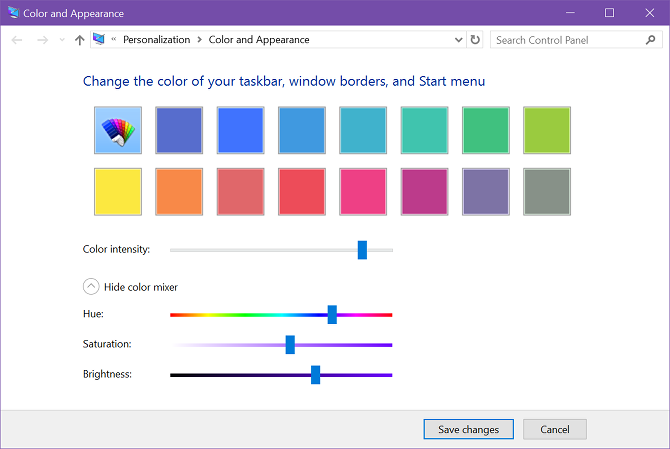
Antes da atualização dos criadores
Se você estiver na versão 14997 ou anterior do Windows 10, poderá definir apenas uma cor de destaque personalizada no Painel de controle:
- Abra a caixa Executar com Windows + R.
- Digitar cor de controle e clique em OK
- Clique em Mostrar misturador de cores para escolher cores avançadas.
- Use os controles deslizantes para encontrar a cor desejada. Infelizmente, você não pode inserir valores diretamente, mas sempre pode usar uma ferramenta como HSLPicker para converter de HEX ou RGB para HSL e aproximar os valores nos controles deslizantes.
- Clique Aplique.
Após a atualização dos criadores
Se você estiver em qualquer versão do Windows 10 após a atualização de aniversário, é muito mais fácil. Você não precisa mais do Painel de Controle, pois pode fazê-lo diretamente no aplicativo Configurações.
- Abra o menu Iniciar e inicie Definições.
- Navegar para Personalização> Cores.
- Clique Cor customizada.
- Use o seletor de cores para encontrar a cor desejada. Você também pode clicar em Mais para abrir as opções de RGB se o seletor de cores não estiver funcionando bem para você.
- Clique Feito.
Que cor você está usando como sotaque do Windows 10? A maioria das pessoas tende a ficar com um tom de azul, mas como você pode ver, sou parcial a violeta. Compartilhe conosco nos comentários!
Joel Lee tem um BS. em Ciência da Computação e mais de seis anos de experiência profissional em redação. Ele é o editor chefe do MakeUseOf.